Spørsmål
Problem: Hvordan fikser jeg Windows Defender-feil 0x80073b01?
Hei, jeg har et problem med datamaskinen min. Jeg får feilen knyttet til Windows Defender, og koden for feilen er 0x80073b01. Popup-vinduet vises fra Microsoft Security Client når jeg klikker på den mislykkede forsvareren. Jeg kjører fortsatt Windows 8, så jeg vurderer å oppgradere til 10. Er det mulig det løser problemet? Kan du forklare denne feilen og gi noen løsninger?
Løst svar
En feil som dette kan oppstå når du starter eller prøver å starte Windows Defender. Rester av antivirusverktøyene av tredje art kan muligens forårsake det. Du bør grundig avinstallere programmet og alle applikasjonene som kan forstyrre den innebygde sikkerhetsløsningen. Brukere rapporterer
[1] problemet fordi det påvirker maskinens sikkerhet og vekker bekymring.Windows Defender-feil 0x80073b01 kan fikses ved å oppgradere operativsystemet og til og med oppdatere til Windows 10. Å kjøre systemfilen reparasjon og rengjøring kan også bidra til å fikse problemet for deg. Hvis du allerede kjører Windows 10, kan det alltid være en god idé å lappe og fikse spesifikke OS-feil.[2]
Anti-malware-verktøy kommer ofte til å forstyrre Windows Defender og andre prosesser eller programmer, så å få en annen applikasjon eller avinstallere den du har kan løse det vanlige problemet. Skadevare[3] kan kontrolleres av Windows Defender perfekt, slik at du ikke trenger å kjøre noen få verktøy samtidig for å holde maskinen sikker.
Når operativsystemet er fullført, oppstår det problemer. Forskjellige funksjoner har også feil og midlertidige problemer som løses med feilsøking eller raske oppdateringer. Feilen 0x80073b01 utløser frustrasjon, men problemet er vanlig og kan løses. Du kan løpe ReimageMac vaskemaskin X9 og se etter filskaden og problemer med rester.
Dette verktøyet kan rense skader og berørte deler automatisk for deg. Deretter kan du gå videre til riktige løsninger og fikse Windows Defender-feil 0x80073b01 selv med metodene som er oppført. Ikke hopp over og følg nøye med på alle trinnene i instruksjonene.
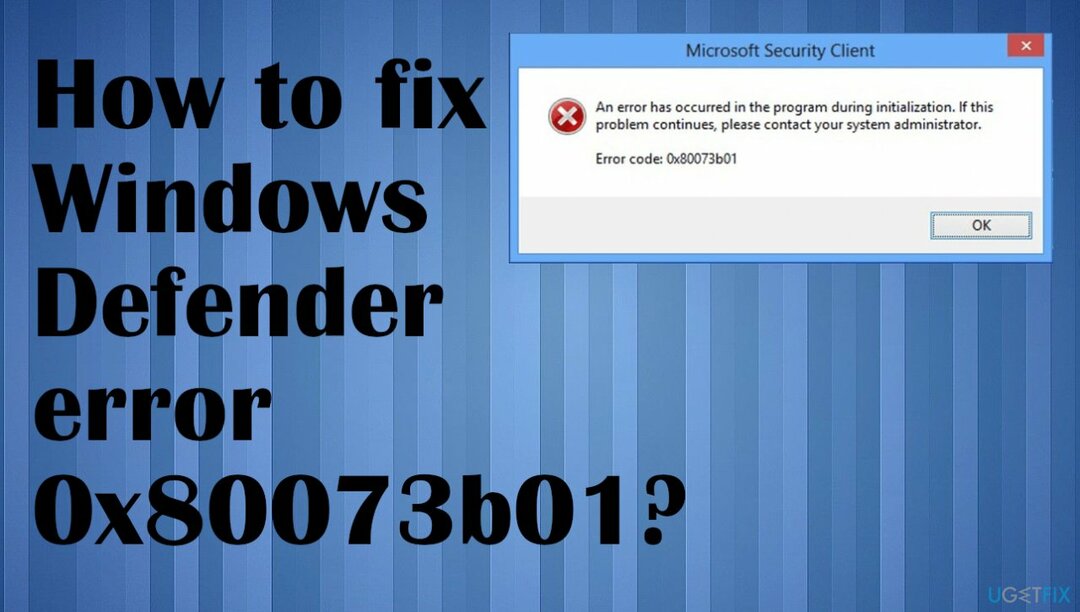
Reparer 1. Avinstaller tredjepartsprogramvare
For å reparere skadet system, må du kjøpe den lisensierte versjonen av Reimage Reimage.
- trykk Windows taste inn og skriv inn Endre eller fjern et program.
- Finn din tredjeparts sikkerhetsprogramvare.
- trykk Avinstaller nær toppen av vinduet.
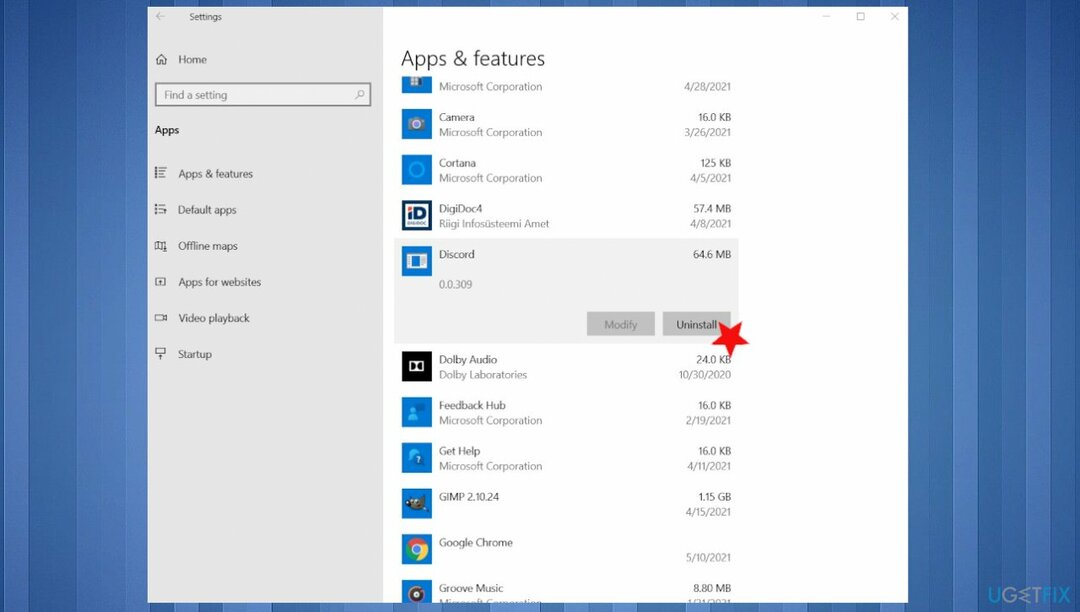
- Følg instruksjonene til programvaren er fjernet.
- Omstart din enhet.
- Windows Defender skal fungere bra nå.
Reparer 2. Oppdater Windows
For å reparere skadet system, må du kjøpe den lisensierte versjonen av Reimage Reimage.
- Gå til Innstillinger.
- Klikk Oppdatering og sikkerhet.
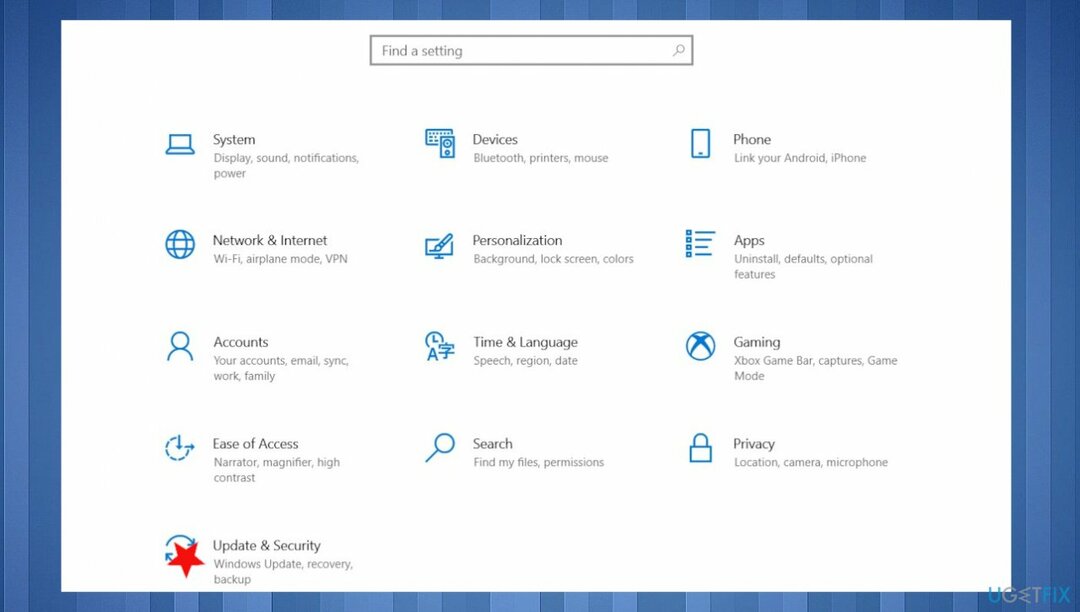
- Velge Windows-oppdatering.
- Klikk Se etter oppdateringer og se om det er noen oppdateringer tilgjengelig.
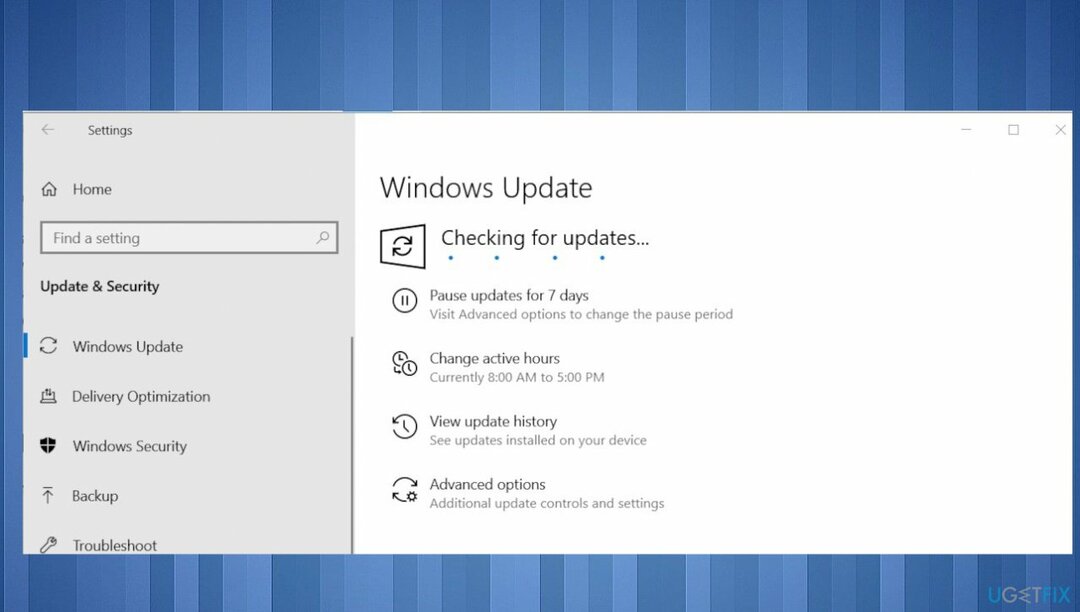
- Hvis det er det, fortsett med installere dem og restart etter.
Reparer 3. Kjør DISM-kommandoen
For å reparere skadet system, må du kjøpe den lisensierte versjonen av Reimage Reimage.
- Høyreklikk Start og åpne Kommandoprompt (admin).
- Lim inn følgende kommando og trykk Enter:
DISM /Online /Cleanup-Image /RestoreHealth - Vent til skanningen er fullført.
- Start datamaskinen på nytt.
Reparer 4. Kjør SFC
For å reparere skadet system, må du kjøpe den lisensierte versjonen av Reimage Reimage.
- trykk Windows tast og skriv inn CMD.
- Velge Kjør som administrator.
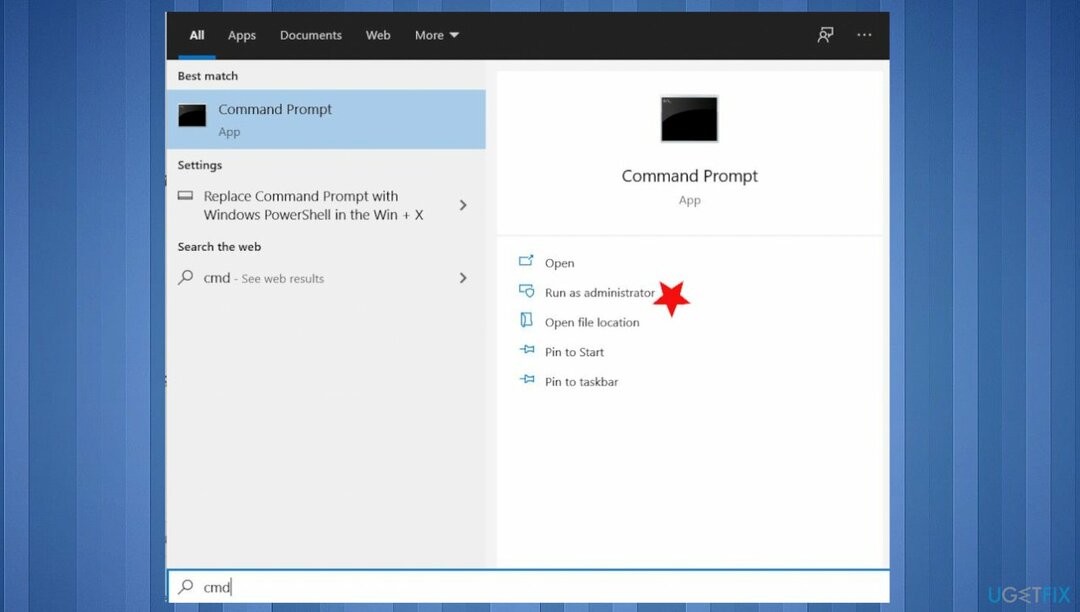
- Skriv inn følgende kommando, og trykk Tast inn for å utføre det:
sfc /scannow
- Når prosessen er fullført, bør problemet ditt løses.
Reparer 5. Endre registeret
For å reparere skadet system, må du kjøpe den lisensierte versjonen av Reimage Reimage.
- trykk Windows + R for å åpne Run-boksen.
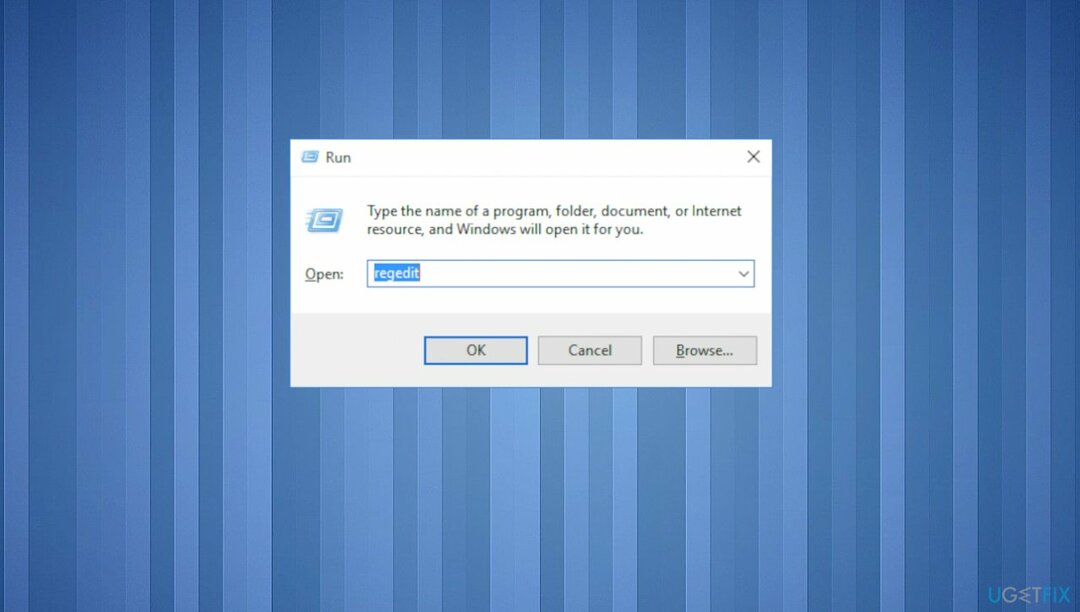
- Skriv inn regedit og trykk Tast inn.
- Gå til følgende adresse og slett msseces.exe påmelding fra begge:
HKEY_LOCAL_MACHINE/SOFTWARE/Microsoft/WindowsNT/Current Version/Image File Execution Options
HKEY_CURRENT-USER/Software/Microsoft/Windows/Gjeldende versjon/Policies/Explorer/DisallowRun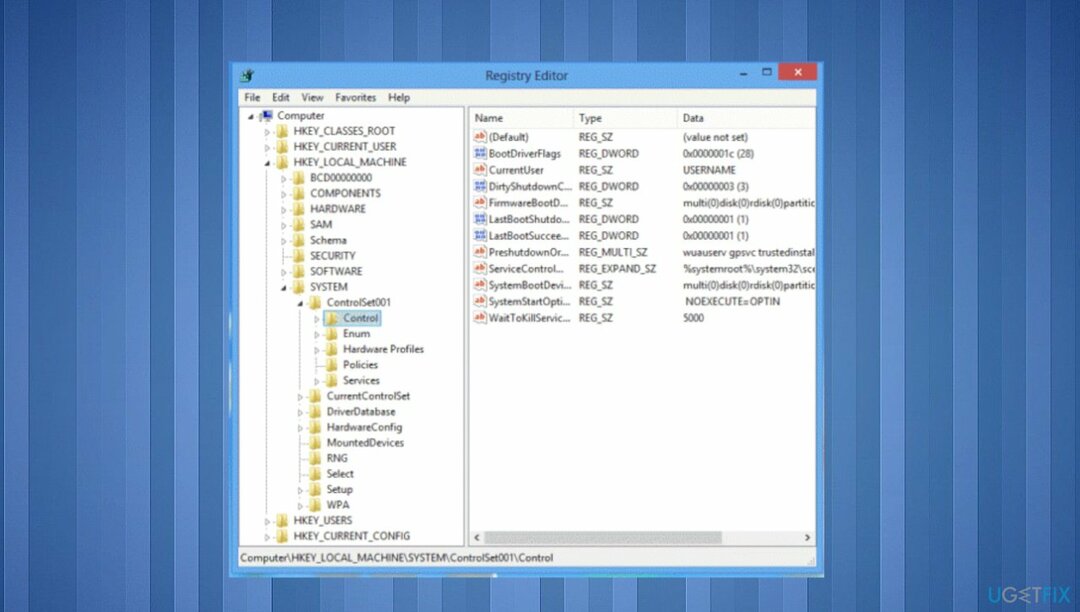
- Start på nytt.
Reparer feilene dine automatisk
ugetfix.com-teamet prøver å gjøre sitt beste for å hjelpe brukere med å finne de beste løsningene for å eliminere feilene deres. Hvis du ikke ønsker å slite med manuelle reparasjonsteknikker, vennligst bruk den automatiske programvaren. Alle anbefalte produkter er testet og godkjent av våre fagfolk. Verktøy som du kan bruke for å fikse feilen, er oppført nedenfor:
By på
gjør det nå!
Last ned FixLykke
Garanti
gjør det nå!
Last ned FixLykke
Garanti
Hvis du ikke klarte å fikse feilen ved å bruke Reimage, kontakt supportteamet vårt for å få hjelp. Vennligst gi oss beskjed om alle detaljer du mener vi bør vite om problemet ditt.
Denne patenterte reparasjonsprosessen bruker en database med 25 millioner komponenter som kan erstatte enhver skadet eller manglende fil på brukerens datamaskin.
For å reparere skadet system, må du kjøpe den lisensierte versjonen av Reimage verktøy for fjerning av skadelig programvare.

En VPN er avgjørende når det gjelder brukerens personvern. Online trackere som informasjonskapsler kan ikke bare brukes av sosiale medieplattformer og andre nettsteder, men også din Internett-leverandør og myndighetene. Selv om du bruker de sikreste innstillingene via nettleseren din, kan du fortsatt spores via apper som er koblet til internett. Dessuten er personvernfokuserte nettlesere som Tor er ikke et optimalt valg på grunn av reduserte tilkoblingshastigheter. Den beste løsningen for ditt ultimate privatliv er Privat internettilgang – vær anonym og sikker på nett.
Datagjenopprettingsprogramvare er et av alternativene som kan hjelpe deg gjenopprette filene dine. Når du sletter en fil, forsvinner den ikke ut i løse luften – den forblir på systemet ditt så lenge det ikke skrives nye data på toppen av den. Data Recovery Pro er gjenopprettingsprogramvare som søker etter arbeidskopier av slettede filer på harddisken din. Ved å bruke verktøyet kan du forhindre tap av verdifulle dokumenter, skolearbeid, personlige bilder og andre viktige filer.